Lenovo IdeaCentre B5 Series User Guide [de]
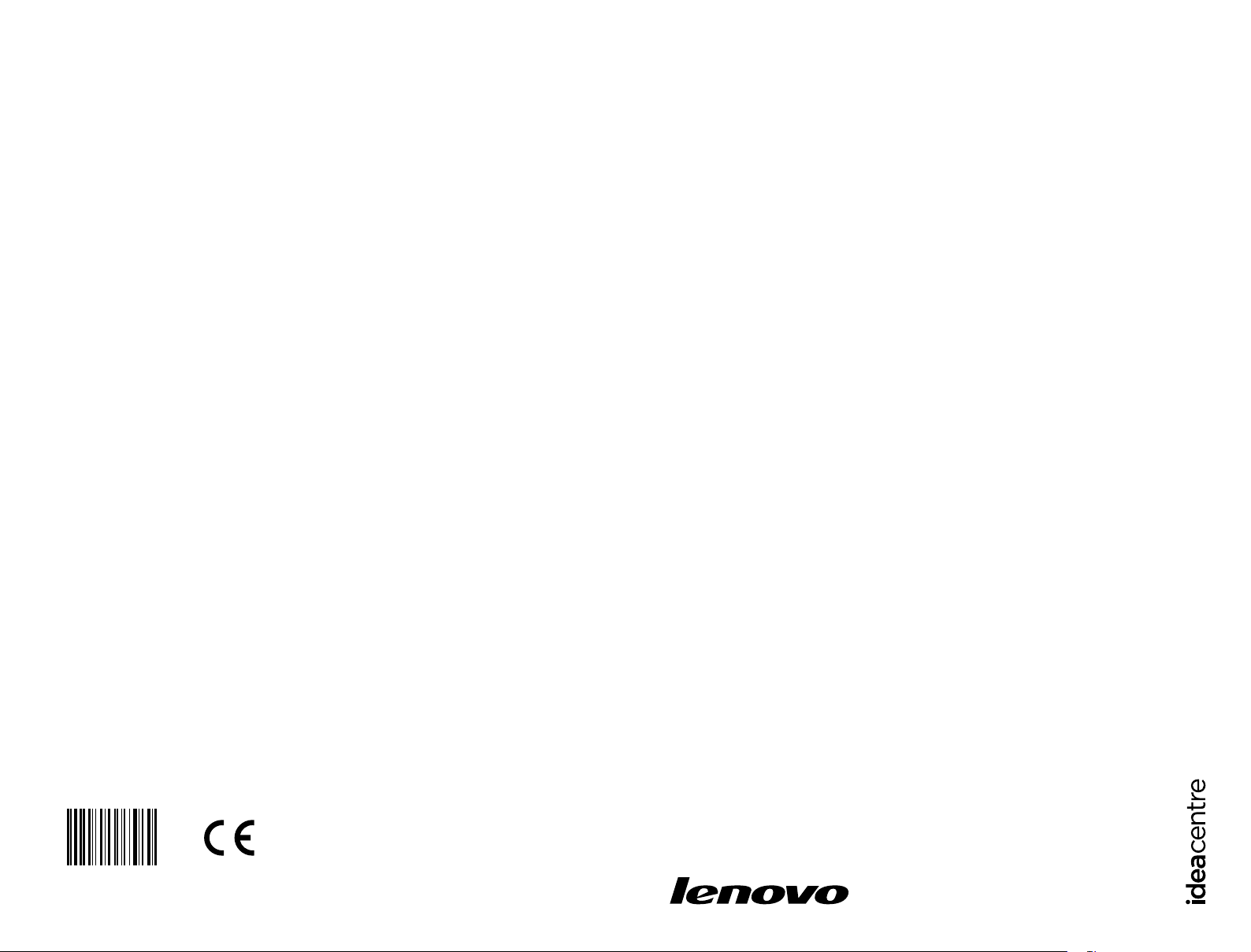
Version 3.0
Machine type: 10064/7745
2010.12
Lenovo
IdeaCentre B5 Series
Bedienungsanleitung
31047234
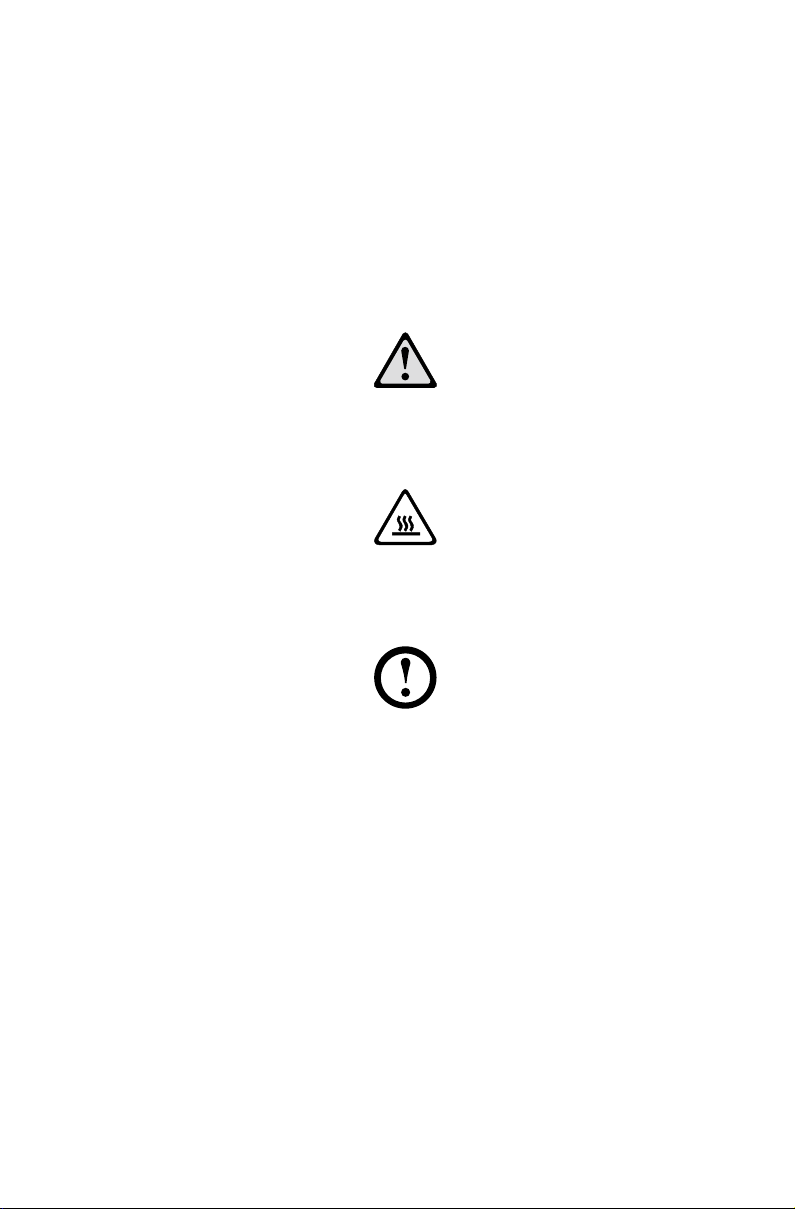
Wichtige Sicherheitsinformationen
Vor Verwendung der Informationen in diesem Handbuch ist es wichtig, dass Sie
alle Sicherheitshinweise zu diesem Produkt lesen und verstehen. Die aktuellen
Sicherheitshinweise finden Sie im Handbuch Sicherheit und Garantie, das im
Lieferumfang dieses Produkts enthalten ist. Wenn Sie diese Sicherheitshinweise
beachten, minimieren Sie das Risiko von Verletzungen oder Beschädigungen des
Produkts.
Vorsicht: Diese Hinweise weisen auf Situationen hin, von denen eine hohe
Gefährdung für Sie ausgehen könnte.
Achtung: Diese Hinweise weisen auf eine mögliche Beschädigung von
Programmen, Einheiten oder Daten hin.
Hinweis: Diese Hinweise weisen auf eine wichtige Information hin.
© Copyright Lenovo 2010.
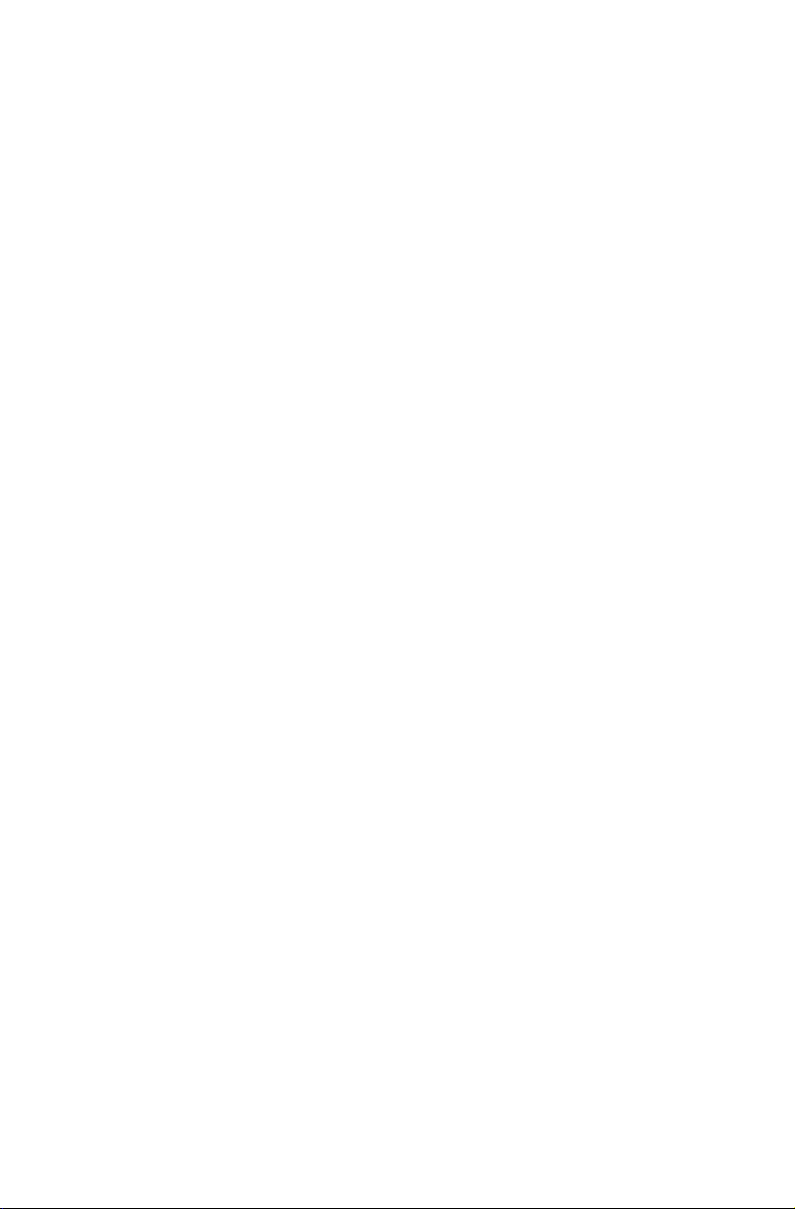
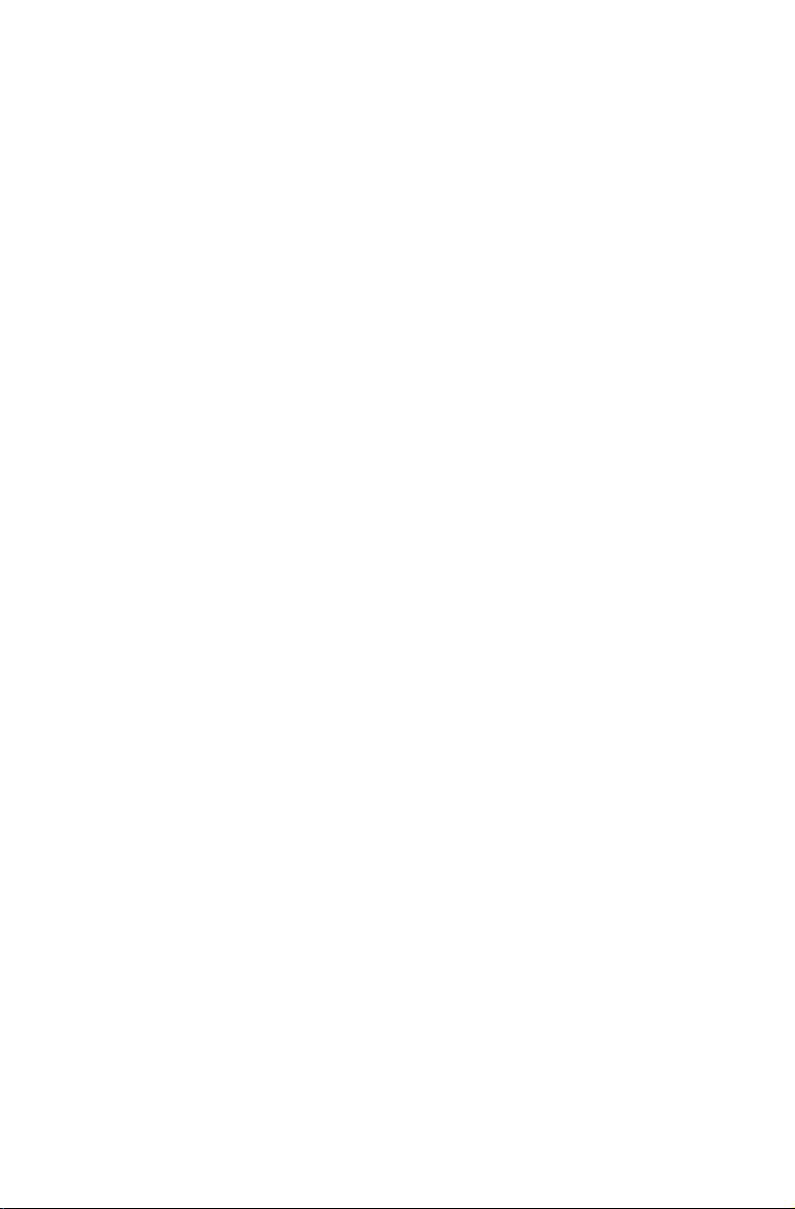
Inhalt
Wichtige Sicherheitsinformationen
Kapitel 1 Computer-Hardware verwenden ........................... 1
1.1 Vorderansicht ..........................................................................2
1.2 Ansicht des Computers von links und von rechts .....................3
1.3 Rückansicht des Computers ...................................................4
1.4 Computerstandfuß-Anleitung ...................................................5
1.5 Anschließen des Computers ....................................................7
1.6 Wichtige Informationen zur Verwendung des Computers .......10
1.7 Einrichten von Funk-Tastatur und -Maus ................................12
Kapitel 2 Anleitung zu Ihrem Touch-Bildschirm ................. 13
2.1 Kalibrierung des Touch-Bildschirms .......................................14
2.2 Anleitung zu den Benutzergesten für den Touch-Bildschirm ...15
2.3 Warnhinweise zur Benutzung des Touch-Bildschirms ............23
Kapitel 3 Verwendung von Rescue System ........................ 25
3.1 OneKey Recovery ..................................................................26
3.2 Treiber- und Anwendungsinstallation .....................................27
3.3 System Setup (Systemeinrichtung) ........................................27
3.4 System Backup (Systemsicherung) ........................................28
3.5 System Recovery (Systemwiederherstellung) .........................28
3.6 Erstellen einer Wiederherstellungsdisk ...................................29
Kapitel 4 Verwendung der Computersoftware ................... 31
4.1 Lenovo Dynamic Brightness System ......................................32
4.2 Lenovo Eye Distance System ................................................33
Inhalt
1
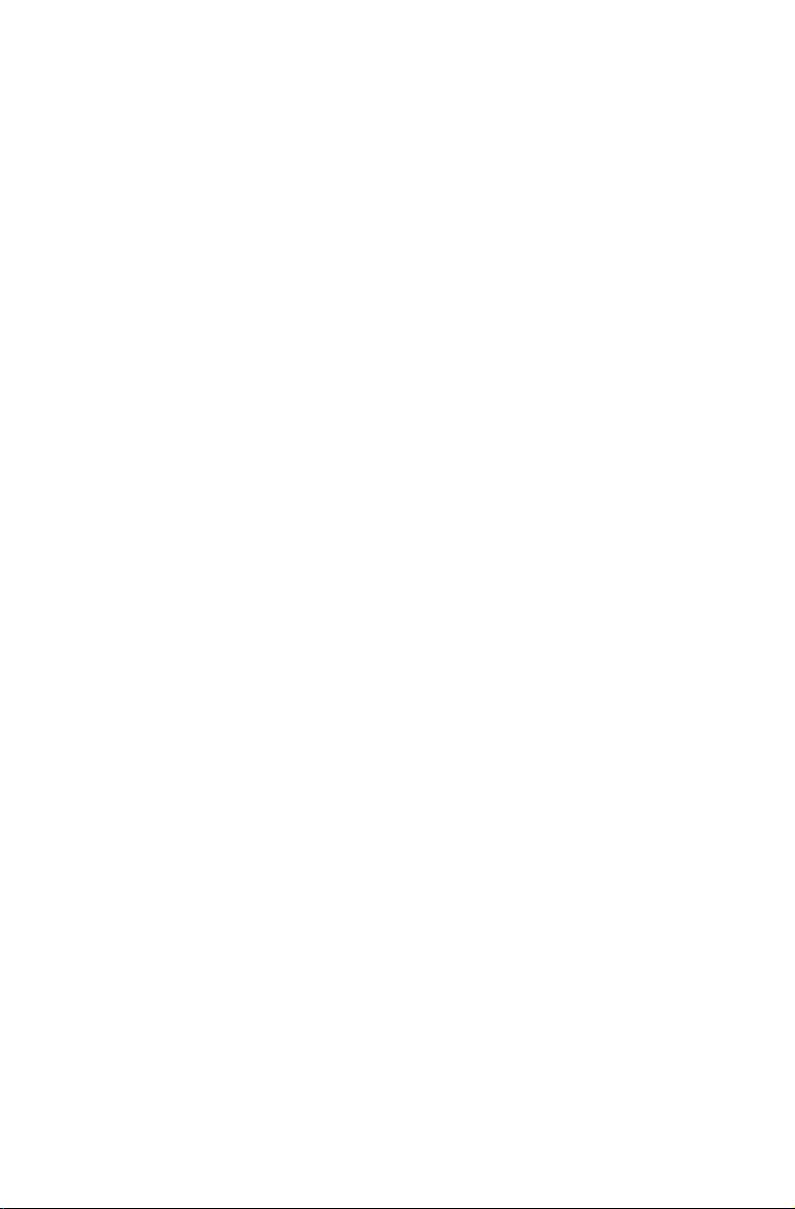
Kapitel 5 Fehlerbehebung und Bestätigung der
Konfiguration ......................................................... 35
5.1 Beheben von Anzeigeproblemen ...........................................36
5.2 Beheben von Audioproblemen...............................................37
5.3 Beheben von Softwarefehlern ................................................37
5.4 Beheben von Problemen mit optischen Laufwerken und
Festplatten ............................................................................38
5.5 Besondere Hinweise zur Fehlerbehebung unter Windows ......39
5.6 Durchführung täglicher Wartungs-Tasks .................................40
5.7 Verbindungshinweise und Fehlerbehebung für Funk-Tastatur
und -Maus .............................................................................41
5.8 Fehlerbehebung an Funk-Maus und -Tastatur ........................44
Inhalt
2
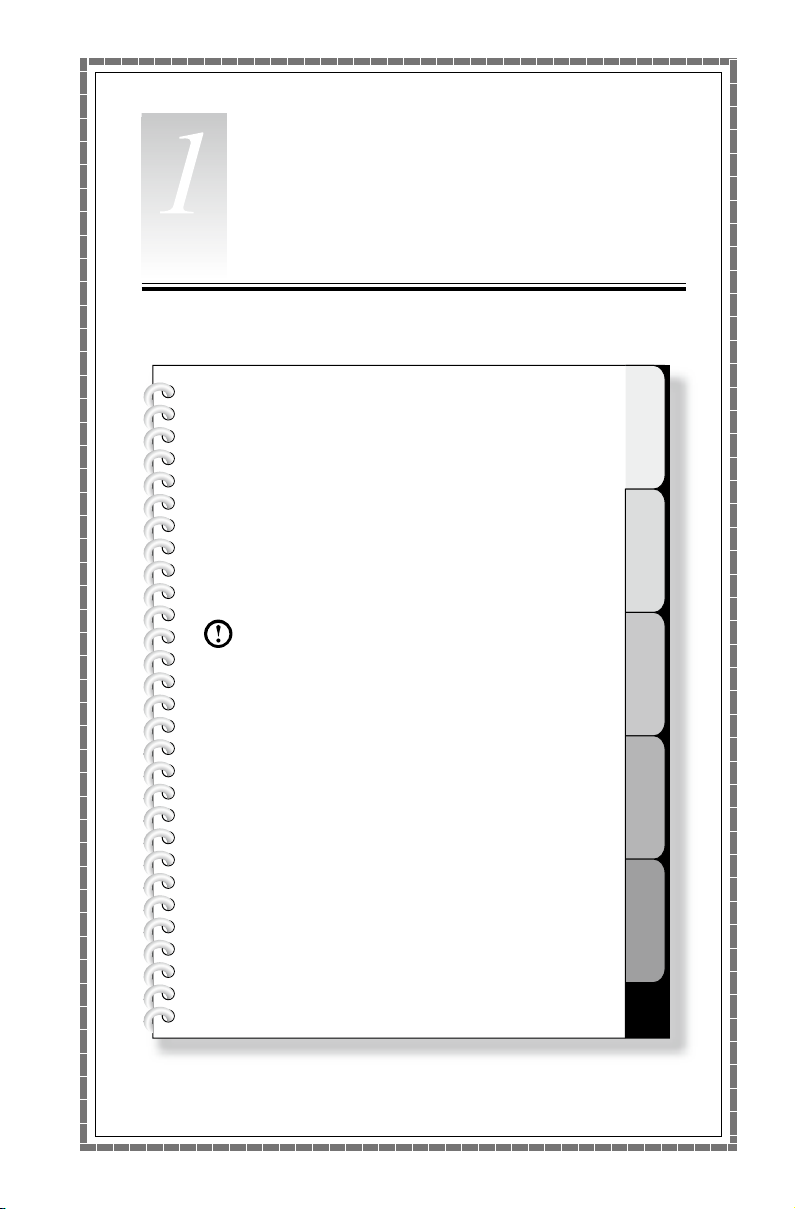
1
2
3
4
5
Kapitel
Computer-Hardware verwenden
Dieses Kapitel enthält die
folgenden Themen:
Einführung zur Computer-Hardware
Informationen zu Computeranschlüssen
Hinweis: Die Beschreibungen in diesem
Kapitel können, je nach Computermodell
und Konfiguration, von Ihrem Computer
abweichen.
Bedienungsanleitung
1
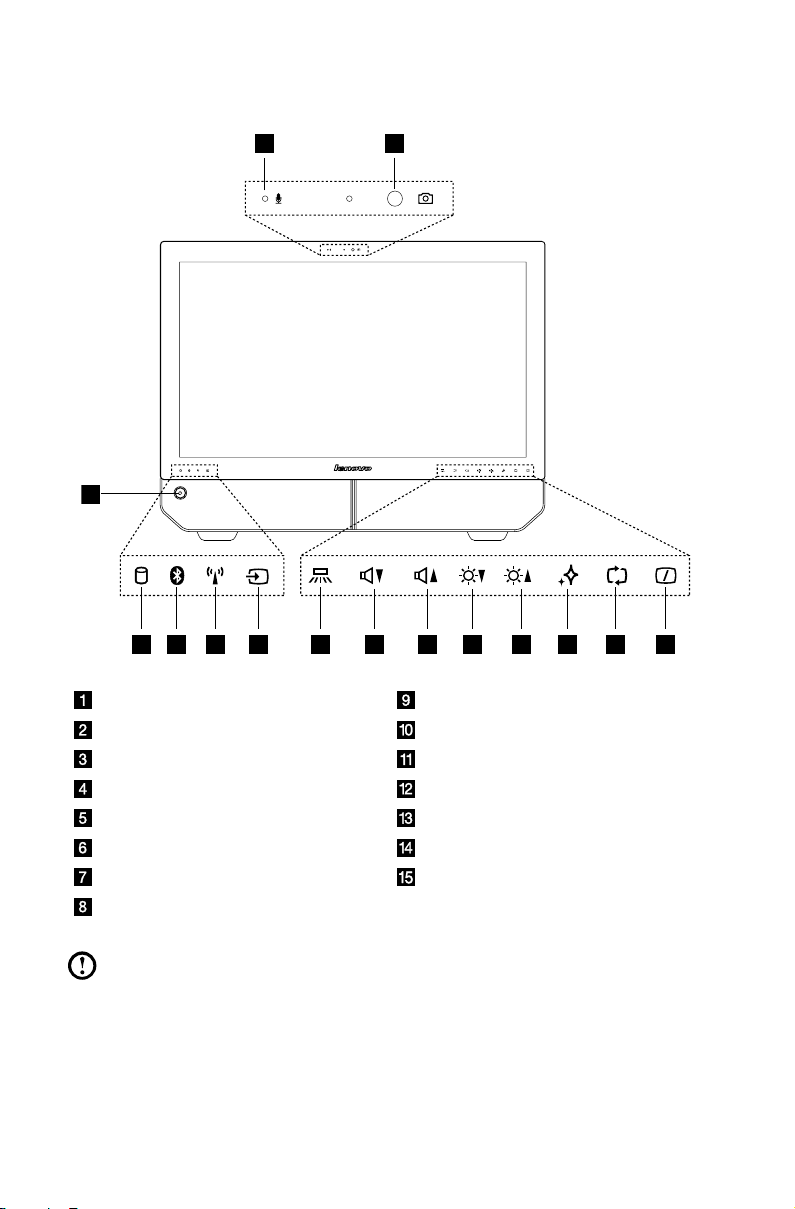
2
Bedienungsanleitung
1.1 Vorderansicht
1 2
435 6 7 8 9 10 11 12 13 14 15
Integriertes Mikrofon Leiser
Kamera Lauter
Netzschalter Helligkeit reduzieren
Festplattenanzeige Helligkeit erhöhen
Bluetooth-Statusanzeige Taste Novo Vision
WiFi-Statusanzeige PC-Modus/HDMI-In/AV-In
AV-in/HDMI-In Monitor Ein/Aus
Taste Anzeige EIN/AUS
Hinweis: Die Qualität der Videoausgabe wird je nach Einschränkung
der tatsächlich verwendeten Bandbreite und der Einschränkung der
Datenübertragungsgeschwindigkeit für die Video-Kommunikationssoftware
beeinträchtigt.
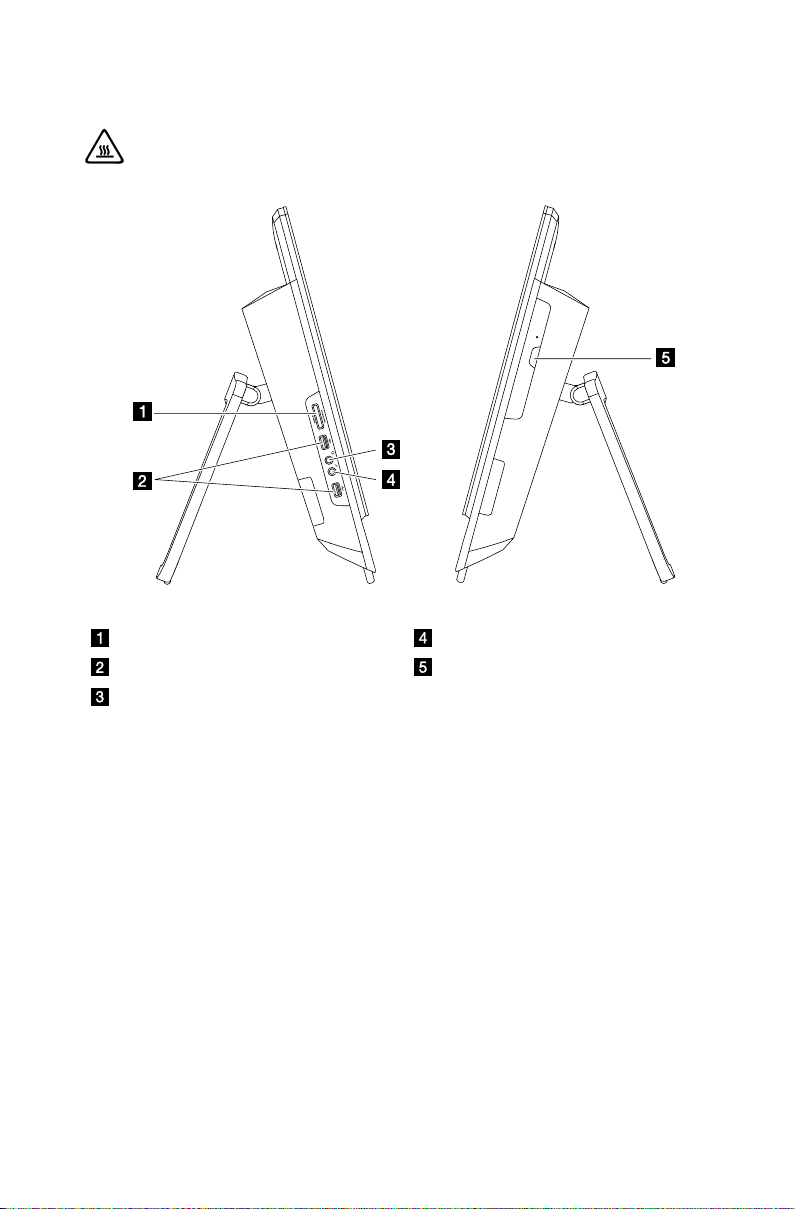
3
Bedienungsanleitung
1.2 Ansicht des Computers von links und von rechts
Achtung: Verdecken Sie nicht die Lüftungsschlitze am Computer.
Blockierte Lüftungsschlitze können Temperaturfehler verursachen.
Speicherkartenleser Mikrofonanschluss
USB-Anschluss Optisches Laufwerk
Kopfhöreranschluss

4
Bedienungsanleitung
1.3 Rückansicht des Computers
Netzbuchse PS/2-Tastaturanschluss
Ethernet-Anschluss Bluetooth-Reset-Taste (Nur bei
einigen Modellen in Funktion)
USB-Anschlüsse (4) AV-IN Anschlüsse (nur bei
ausgewählten Modellen)
HDMI-IN Anschluss (nur bei
ausgewählten Modellen)
HDMI-Out Anschluss
TV-Tuner-Anschluss (nur bei
ausgewählten Modellen)
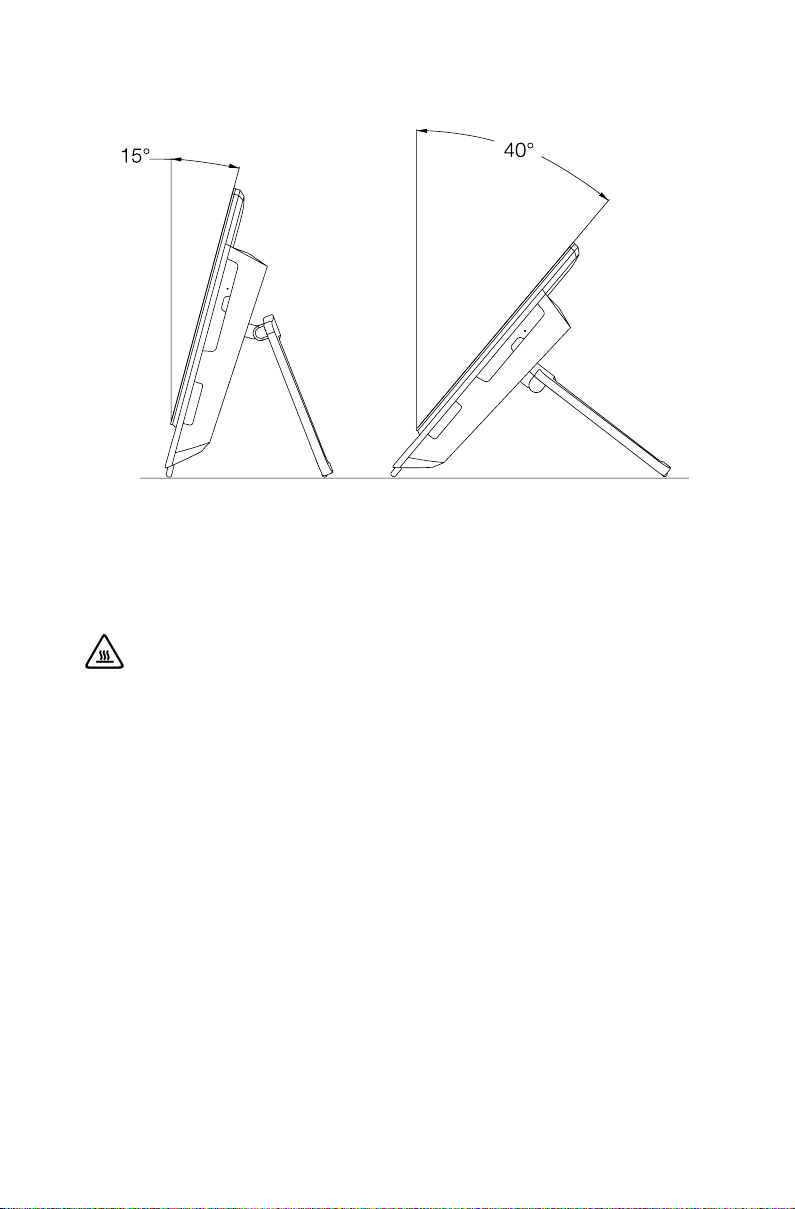
5
Bedienungsanleitung
1.4 Computerstandfuß-Anleitung
Verwenden Sie den Standfuß, um die Anzeige beliebig auszurichten. Er kann
zwischen 15º und 40º von der Vertikalen aus gedreht werden.
Der Standfuß sorgt für eine bessere Stabilität des Computers; es handelt sich nicht
um eine austauschbare Komponente.
Achtung:
1. Der Standfuß des Computers muss immer installiert sein, damit eine
maximale Stabilität für das System sichergestellt ist.
2. Stellen Sie sicher, dass der Computer in einem Winkel von mindestens
15° aus der Vertikalen aufgestellt ist, da der Computer andernfalls
nicht stabil steht und umkippen kann.
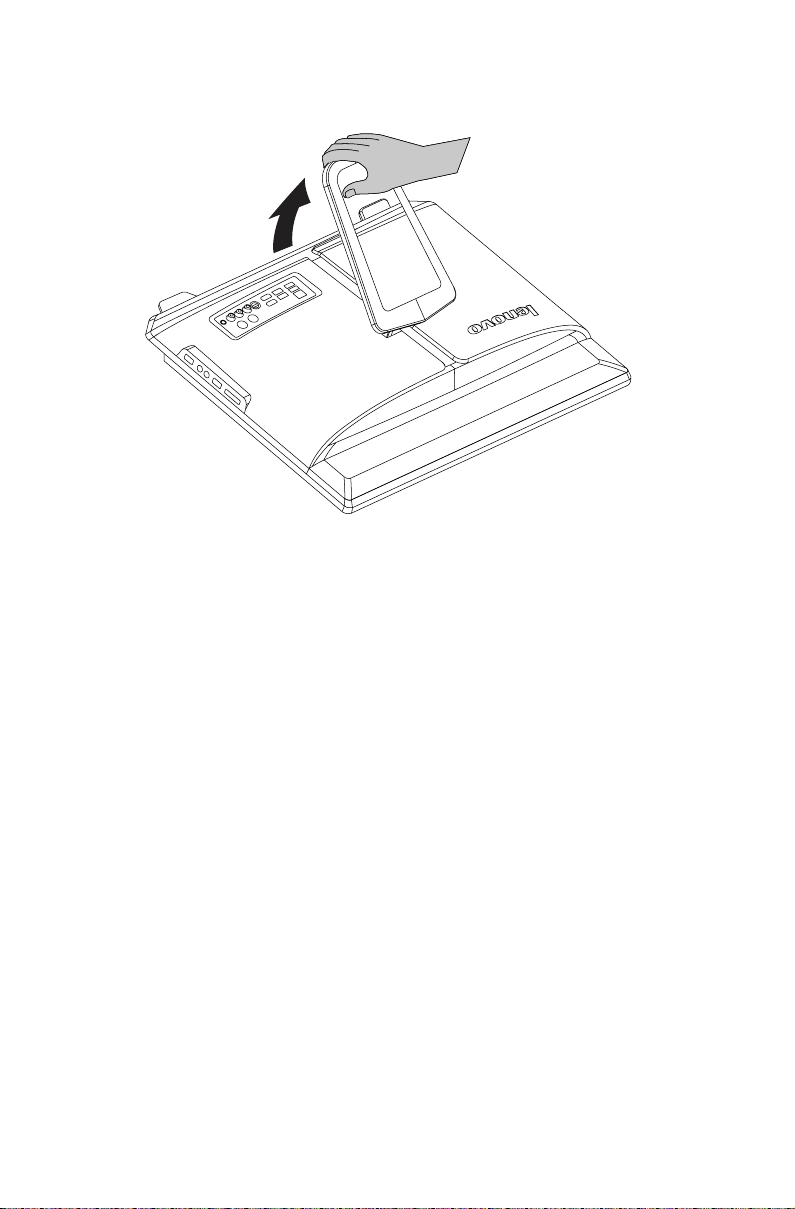
6
Bedienungsanleitung
Gehen Sie wie folgt vor, um den Standfuß des Computers auszuklappen:
Der Computer kann auch an der Wand befestigt werden.
Um den Computer an der Wand zu befestigen, müssen Sie eine VESA
Monitorhalterung* zur Wandbefestigung an der Rückseite des Computers
anbringen (einige Modelle sind mit diesem Element ausgestattet). Verwenden Sie
diese Halterung zur VESA Standard-Wandbefestigung (separat erhältlich), um Ihren
Computer an die Wand zu hängen.
Lesen Sie auch das Handbuch zum Austauschen von Hardware (HRG) für eine
detaillierte Anleitung.
* VESA Monitorhalterung spez.: VESA100, 100 mm x 100 mm, M4 Schrauben.
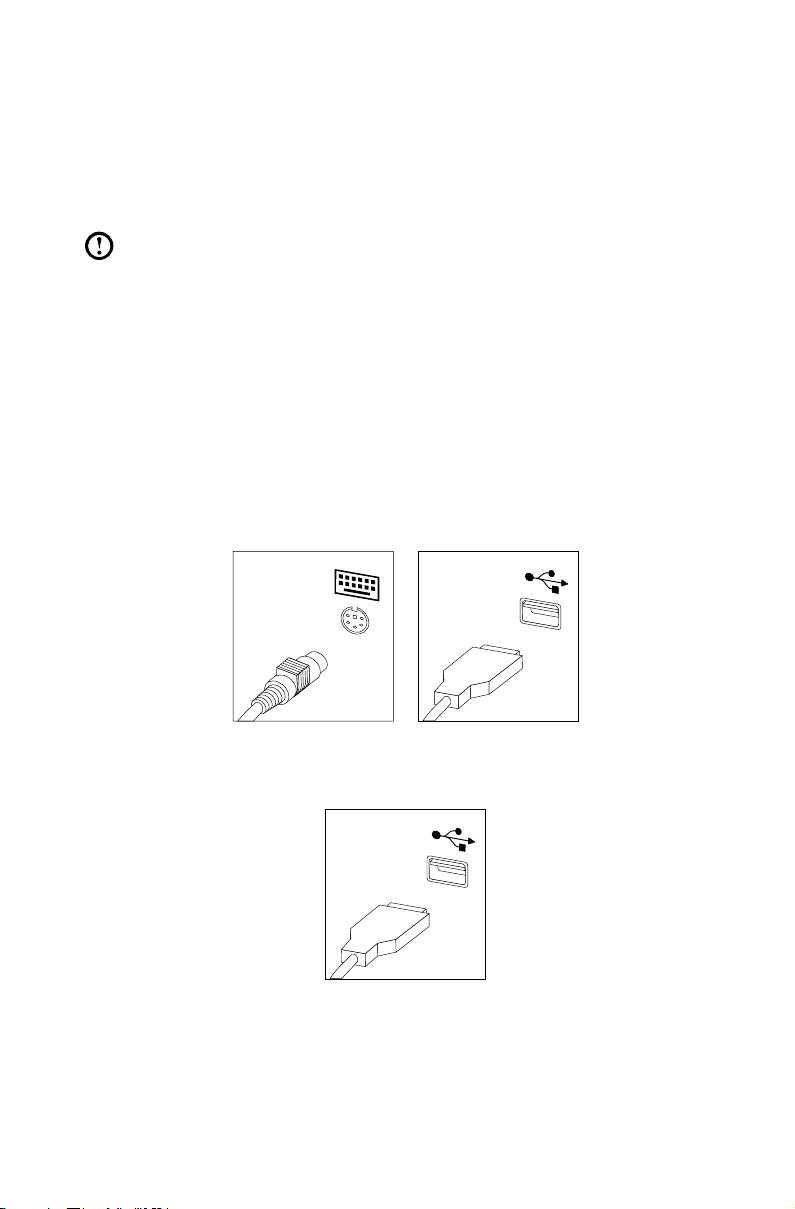
7
Bedienungsanleitung
1.5 Anschließen des Computers
Verwenden Sie die folgenden Informationen, um den Computer anzuschließen:
• SuchenSienachdenkleinenAnschlusssymbolenaufderRückseitedes
Computers. Schließen Sie die Stecker entsprechend den Symbolen an.
Hinweis: Ihr Computer verfügt möglicherweise nicht über alle in diesem
Abschnitt beschriebenen Anschlüsse.
1.5.1 Überprüfen Sie den Spannungsbereich, bevor Sie
das Gerät an eine Netzsteckdose anschließen, um
sicherzustellen, dass die erforderliche Spannung und
Frequenz mit den Werten der verfügbaren Stromquelle
übereinstimmen.
1.5.2 Schließen Sie das Tastaturkabel an den entsprechenden
Tastaturanschluss an (PS/2- oder USB-Anschluss).
1.5.3 Schließen Sie das Mauskabel an den entsprechenden
Mausanschluss an (USB-Anschluss).

8
Bedienungsanleitung
1.5.4 Schließen Sie das Bildschirmkabel am
12
1
2
3 4
TV IN
Bildschirmanschluss des Computers an.
• BeiHDMI-BildschirmenwirddasKabelwiegezeigtangeschlossen.
1.5.5 Wenn Sie über Audiogeräte verfügen, gehen Sie wie folgt
vor, um diese anzuschließen:
Mikrofon Verwenden Sie diesen Anschluss, um ein Mikrofon (separat
erworben) für Audioaufnahmen oder zur Verwendung einer
Spracherkennungssoftware an den Computer anzuschließen.
Kopfhörer Verwenden Sie diesen Anschluss, um Kopfhörer (separat
erworben) an den Computer anzuschließen, um Musik- oder
andere Audiodateien anzuhören, ohne andere zu stören.
1.5.6 Schließen Sie ggf. alle weiteren Geräte an.
MöglicherweiseverfügtIhrComputernichtüberalleder
dargestellten Anschlüsse.
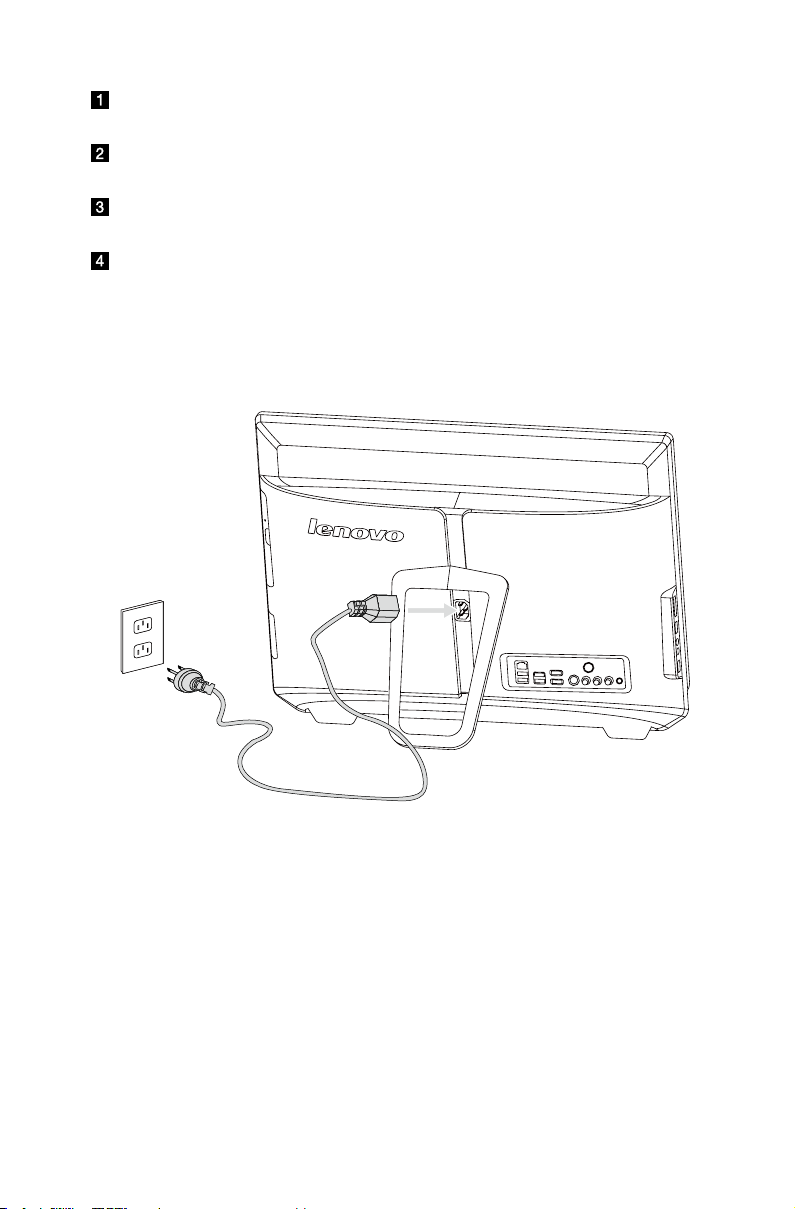
9
Bedienungsanleitung
USB-Anschluss Verwenden Sie diesen Anschluss, um ein USB-Gerät
anzuschließen.
NetzwerkadapterAnschluss
TV-Tuner-Anschluss
(IEC-Typ)
TV-AntennenAnschluss (F-Typ)
Verwenden Sie diesen Anschluss, um den Computer
an ein Ethernet-LAN anzuschließen.
Nur bei Systemen mit optionaler TV-Tuner-Karte (Einige
Modelle verfügen über diesen Anschluss).
Anschluss für Signaleingangskabel für CATV (einige
Modelle verfügen über diesen Anschluss).
1.5.7 Schließen Sie die Netzkabel ordnungsgemäß an geerdete
Netzsteckdosen an.
1.5.8 Ihr Computer ist mit einem Anschluss für ein
Speicherkartenlesegerät ausgestattet. Er kann folgende
Datenträger lesen und beschreiben:
MS/MS Pro/MSXC/MMC/SD/SDHC/SDXC
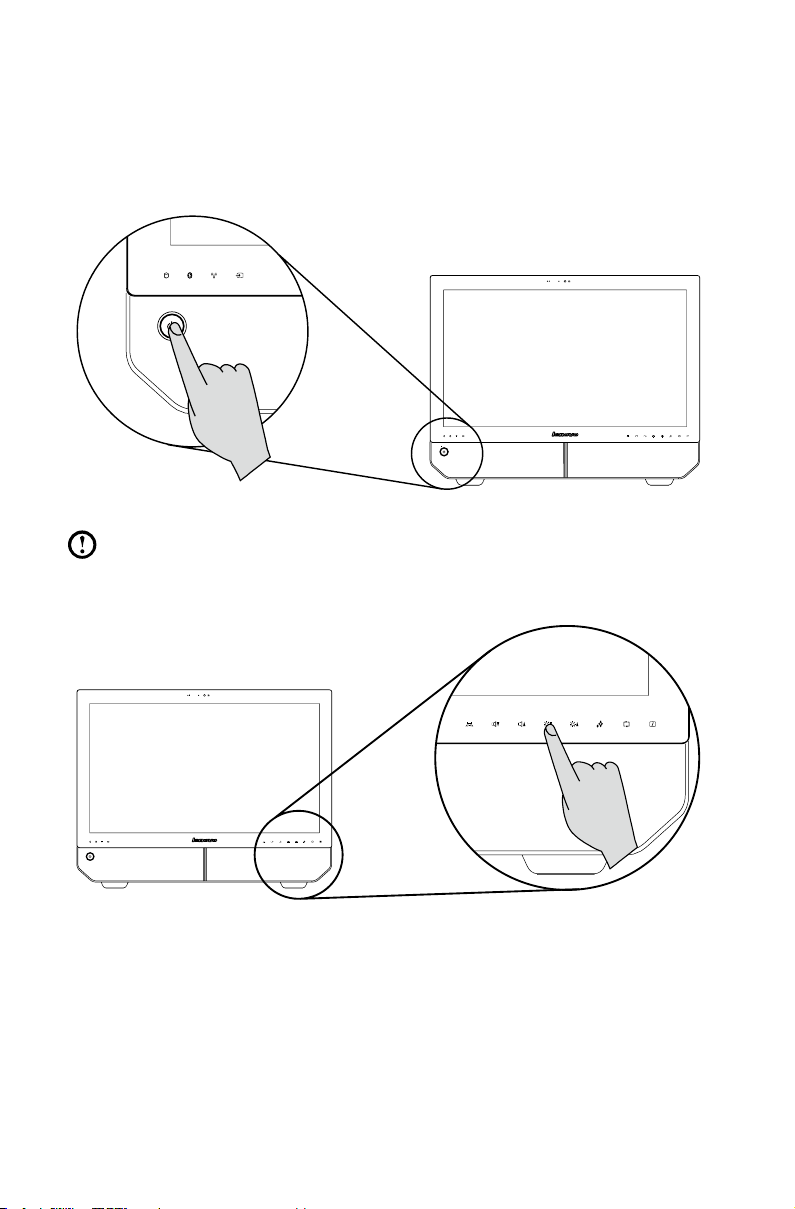
10
Bedienungsanleitung
1.6 Wichtige Informationen zur Verwendung des Computers
Drücken Sie auf den Netzschalter links unten am Bildschirm, um den Computer
einzuschalten.
Hinweis: Die Schaltflächen entlang des unteren Bildschirmrands
sind Berührungsschaltflächen. Wenn Sie diese berühren, leuchtet die
Anzeigeleuchte auf.
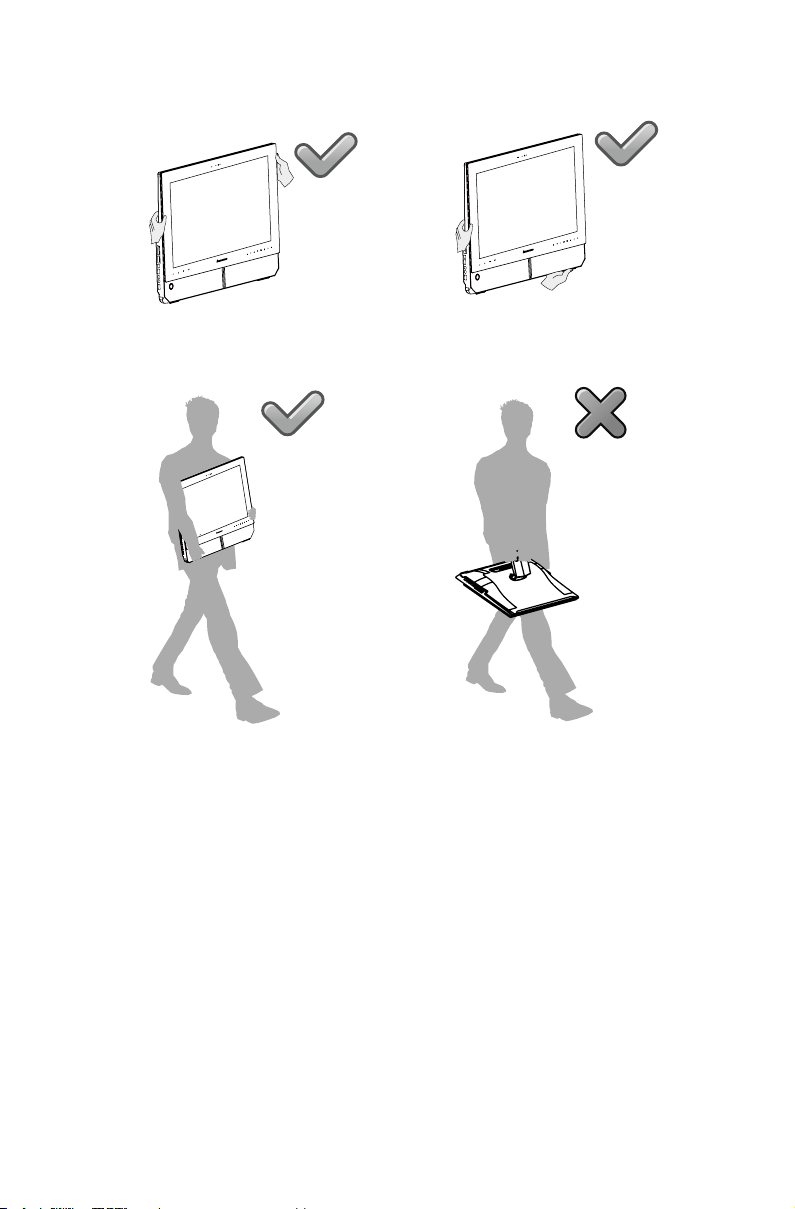
11
Bedienungsanleitung
Halten Sie den Computer beim Transport fest in beiden Händen.
